După ce ați cumpărat o mașină de recoltat sau un router, mulți nu știu cum să îl configurați. Se întâmplă că cu setările "în mod implicit", rețeaua începe să funcționeze, iar pentru unii utilizatori chiar și o conexiune la Internet funcționează imediat. Cu toate acestea, toate acestea se dovedesc a fi adevărate în cazuri excepționale, adică foarte rare. De fapt, va trebui să deschideți interfața de configurare cel puțin o dată. Instrucțiunea tipărită de producător conține informații de bază și în paginile sale este luată în considerare configurarea pas cu pas a routerului. Noi, la rândul nostru, vă vom spune ce nuanțe trebuie să fie cunoscute prin acordarea oricărui router.

Semnificația WAN, LAN
De obicei, pașii pentru configurarea unui procesor de rețea (router) arată astfel:
Această schemă, adică succesiunea acțiunilor, este corectă și universală. Dar nu toată lumea știe că "călătorind" de la fila la fila din interiorul interfeței, trebuie să salvați setările, dacă au fost modificate sau să anulați modificările. Să spunem simplu: dacă salvați parametrii din două sau mai multe file simultan, echipamentul va eșua. Nu fără motiv, după ce ați făcut modificări la pagina web, apare un mesaj de avertizare, unde suntem sfătuiți să efectuați imediat salvarea.
Acces la interfața grafică
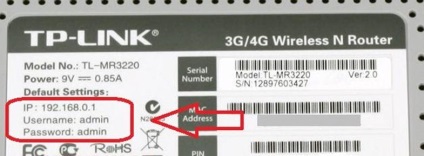
Apoi, vom examina cazuri mai complexe în care site-ul de configurare rămâne indisponibil, chiar dacă totul se face corect.
Configurarea cardului de rețea PC
Probabil, nu are sens să spun aici ce este o cartelă de rețea și cum să o configurați. Modificarea parametrilor plăcii de rețea poate fi de la conexiunea „Properties“, dar în acest caz, vorbim despre „Local Area Connection“, ca și pentru conexiunea cu router cu ajutorul unui fir. Deschideți Proprietăți, accesați Protocolul Internet TCP / IP, apoi faceți clic pe butonul Proprietăți:
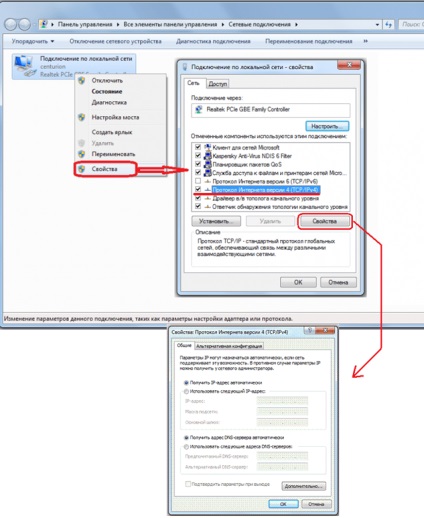
Cum se configurează o placă de rețea
Avem nevoie de valori obținute automat (IP și DNS). După setarea cerută, apăsați "OK".
Dacă într-un minut de la cele de mai sus, semnul exclamării de pe pictogramă va fi aprins, procedați după cum urmează:
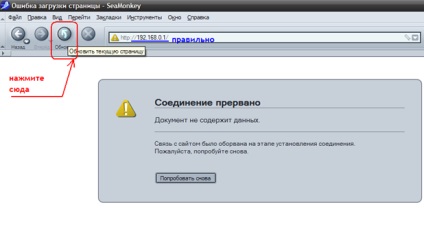
Actualizăm pagina la deschidere
Este clar că resetarea se face prin apăsarea resetării. Numai în acest caz, este, de obicei, admite următoarea eroare: nu a menținut perioada de timp necesară după pornirea aparatului (1-2 minute), sau, butonul de resetare este eliberat mai devreme decât este necesar.
În timp ce țineți resetul în starea presată, vedeți cum se comportă bulbii (modul strălucitor trebuie să se schimbe într-o altă culoare). Dar, în orice caz, nu puteți ține butonul de resetare apăsat timp de mai mult de 20 de secunde. Și nu puteți porni aparatul dacă acest buton este deja apăsat.
Noi credem login și parola
Luați în considerare cea mai dificilă întrebare - alegerea browserului. Interfața Unele routere pot fi deschise numai de Internet Explorer, care anulează imediat posibilitatea de a lucra cu dispozitivul prin intermediul Linux (prin Telnet poate fi configurat nu foarte multe opțiuni). În general, există mai multe browsere standard:
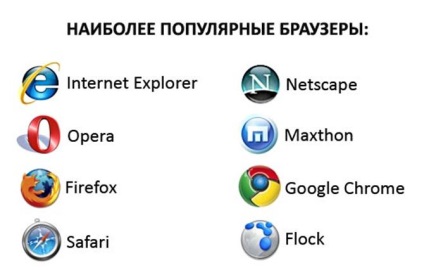
Alegerea unui browser nu este o sarcină ușoară
Unii dintre ei lucrează prin FireFox, dar IE este, de asemenea, un browser potrivit. Ei bine, dacă nu există probleme cu un astfel de program ca Opera, atunci luați în considerare faptul că ați avut noroc. Aceasta înseamnă că compatibil cu ruterul dvs. va fi atât FireFox, cât și Chrome și IE. Dar nu este întotdeauna atât de norocos.
Cel mai adesea, opțiunea este „Java“ este activat în browser-ul după instalare, dar pot exista „surprize“ (bloca unele programe această opțiune, și „uită“ să se întoarcă tot așa cum era). Rutarea cu succes!
Configurarea ușoară a routerului ASUS
Articole similare
-
Configurarea router-ului cu sagemcom-ul Rostelecom rapid 1744 v2
-
Cum sa coaseti o patura pe pat cu mainile pas cu pas cu fotografii si clipuri video
Trimiteți-le prietenilor: